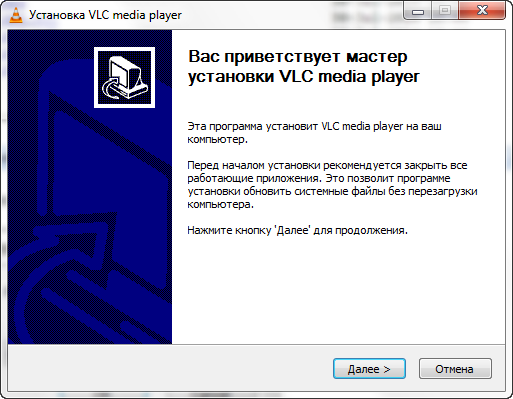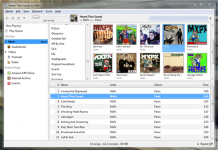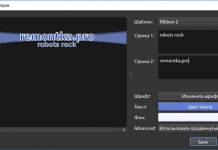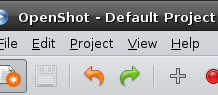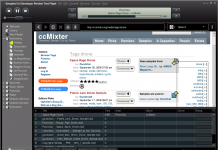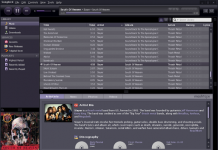Продолжаю выкладывать для своих читателей интересные и полезные статьи. Сегодня начинаю выкладывать серию статей о прекрасном мультимедийном проигрывателе VLC. На мой взгляд это самый лучший комбайн для прослушивания музыки и для просмотра видео. Поэтому приведенная ниже статья, опубликованная на неофициальном проекте GNU/Linux ХМАО-Югра www.oslinux.ru мне показалась очень полезной. Кстати, этот проигрыватель существует для пользователей Windows. А этот скриншот я только что сделал именно с VLC
Автор Нурулин Андрей (C) anurulin(@)gmail(.)com для проекта GNU/Linux ХМАО-Югра
Казалось бы, вопрос и имеет очевидный ответ, VLC это проигрыватель мультимедийных файлов поддерживающий бесчисленное количество форматов сжатия видео и аудио информации, пожалуй файлов, которые бы не открыл VLC я не встречал, не считая flash.
Для использования на домашнем компьютере, проигрыватель всем хорош, предлагаю последовательно рассмотреть возможности этой замечательной программы, отлично работающей как на операционных системах семейства Linux, так и на MacOSX, Windows и многих других.
То, что на поверхности.
Официальный сайт проекта VLC http://www.videolan.org/ . Если верить баннеру на сайте проекта, VLC закачивается более 6 раз каждую секунду, что красноречиво говорит о популярности проекта. VLC это свободный проект с открытым кодом под лицензией GPL 2.0.
VLC — проигрыватель для любой операционной системы, поддерживает сетевое вещание и локальное воспроизведение. Проект активно развивается и выдает новые версии своего детища, что немало важно, кодеки поставляются вместе с проигрывателем.
Справедливо ли название «проигрыватель»? Сомнительно, поскольку VLC способен не только воспроизводить, но и записывать информацию считываемую из источника воспроизведения в файл, вести вещание в локальную сеть и просто выдавать изображение или звук на вашем компьютере. Выбирать нужное из списка не нужно, можно выбрать все сразу.
Не смотря на обилие поддерживаемых операционных систем, основной поддерживаемой ОС является семейство ОС Linux и Windows.
Если вникать в возможности VLC доскональна, выяснится, что описать их все не так уж и просто.
Установка в Linux.
Установить VLC можно под любую современную операционную систему, благодаря открытости кода, существуют сборки проигрывателя для самых разных архитектур и платформ.
По этой ссылке можно найти подходящий для себя вариант дистрибутива VLC: http://www.videolan.org/vlc/ . Важно то, что на официальном сайте проекта даются ссылки на стабильные версии сборок. Там же можно найти ссылки и на сторонние сборки, отличающиеся более свежими версиями.
Дистрибутивы Ubuntu.
На официальном сайте VLC дана ссылка на альтернативную сборку и, возможно, стоит заглянуть туда за более свежей информацией https://launchpad.net/~c-korn/+archive/vlc .
Отредактируем файл источников приложений и добавим информацию о доступных репозиториях (к консоли):
sudo gedit /etc/apt/sources.list
В самый конец этого файла вставьте подходящие вам строки (в зависимости от версии дистрибутива).
Для установки свежей версии VLC под Ubuntu 9.10 добавьте репозитории
deb http://ppa.launchpad.net/c-korn/vlc/ubuntu karmic main
deb-src http://ppa.launchpad.net/c-korn/vlc/ubuntu karmic main
Для установки под Ubuntu 9.04 добавьте
deb http://ppa.launchpad.net/c-korn/vlc/ubuntu jaunty main
deb-src http://ppa.launchpad.net/c-korn/vlc/ubuntu jaunty main
Для установки под Ubuntu 8.10 потребуются репозитории:
deb http://ppa.launchpad.net/c-korn/vlc/ubuntu intrepid main
deb-src http://ppa.launchpad.net/c-korn/vlc/ubuntu intrepid main
Для установки под Ubuntu 8.04 LTS добавьте репозитории:
deb http://ppa.launchpad.net/c-korn/vlc/ubuntu hardy main
deb-src http://ppa.launchpad.net/c-korn/vlc/ubuntu hardy main
Сохраните внесенные изменения выполните команду обновления локальной информации:
sudo apt-get update
Теперь, можно производить установку:
Для Ubuntu 9.04, 9.10 и 10.04 выполните:
sudo apt-get install vlc vlc-plugin-pulse mozilla-plugin-vlc
Для более младших версий установка производится аналогично, но пакет vlc-plugin-pulse нужно заменить на vlc-plugin-esd:
sudo apt-get install vlc vlc-plugin-esd mozilla-plugin-vlc
Установка в Mandriva.
Информация по установке VLC с официального сайта находится тут: http://www.videolan.org/vlc/download-mandriva.html . В тексте по ссылке говорится, что инструкция пригодна для всех версий Mandriva старше версии 9.2.
Свежие версии пакетов для дистрибутивов Mandriva можно найти на сайте http://easyurpmi.zarb.org/ .
Следуйте инструкциям на заглавной странице, после чего отыщите в списке доступных программ пакеты VLC, выберете и установите нужную (или новейшую) версию.
Дистрибутивы Fedora.
Для установки на Fedora следуйте инструкциям на этой странице http://www.videolan.org/vlc/download-fedora.html .
Сборка из исходных кодов.
Официальная информация по сборке исходных кодов в Linux/Unix системах находится по адресу http://wiki.videolan.org/UnixCompile .
_____________________________________
P.S. Кстати, если ваш компьютер вдруг забарахлил, не впадайте в одчаяние. Ведь есть компьютерная помощь, которая решит возникшую проблему. Пригласите специалиста, который поставит диагноз и даст достойное лечение вашему компьютеру.